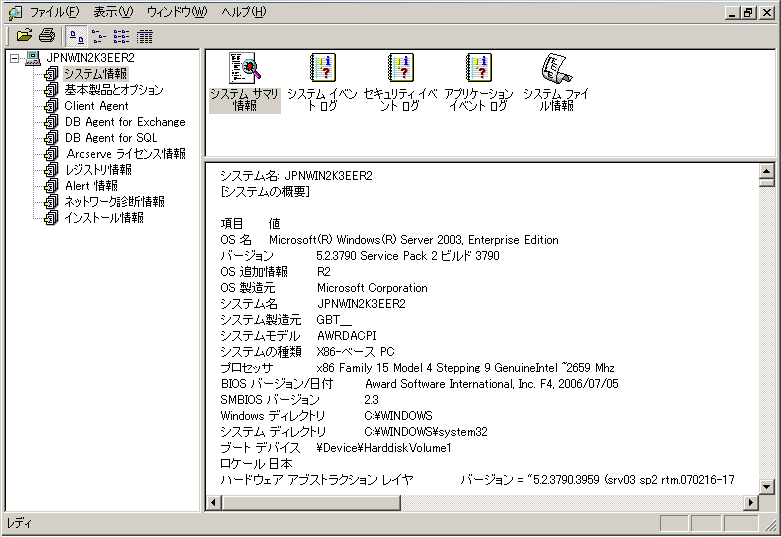データベースの管理とレポート › Arcserve Backup 診断ユーティリティ › 診断レポート マネージャを使用したレポートの表示
診断レポート マネージャを使用したレポートの表示
情報の収集が完了したら、その情報を診断レポート マネージャで表示できます。
診断レポートを表示する方法
- [スタート] - [プログラム] - [Arcserve] - [Arcserve Backup]を選択し、Arcserve Backup プログラム グループから[診断レポート マネージャ]を選択して診断レポート マネージャを開きます。
[診断レポート マネージャ]が開きます。
- [ファイル]メニューから[開く]を選択します。
- 保存されているログ ファイルを検索し、[開く]をクリックします。
コンソールが開き、左側のペインにログのリストが表示されます。左側のペインで項目を選択すると、右下のペインに詳細な情報が表示されます。
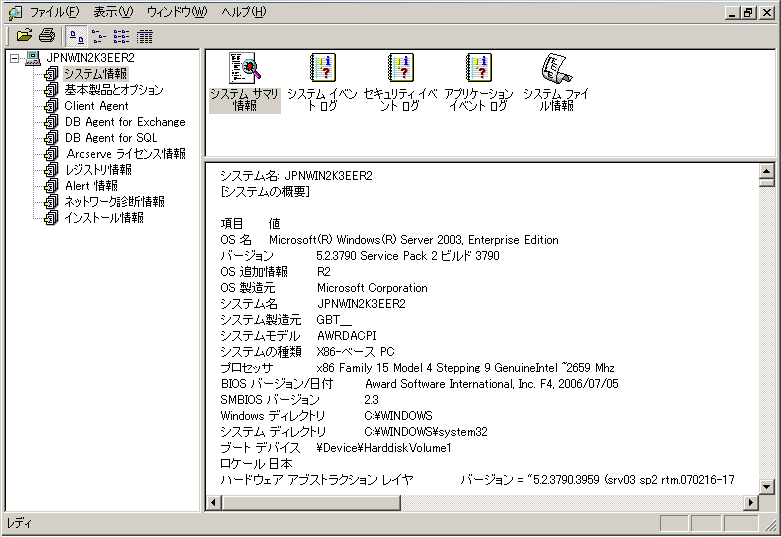
- (オプション)また、左側ペインでベース製品とオプション ノードを選択すると、製品ログを表示できます。
すべての製品ログのリストが、テープ ログおよびジョブ ログと共に右側ペインに表示されます。
診断レポート マネージャの[ファイル]メニューから、選択したログ ファイルをエクスポート、保存、および印刷することもできます。
Copyright © 2016 .
All rights reserved.
 
|
|